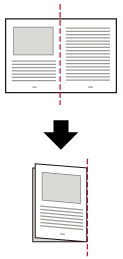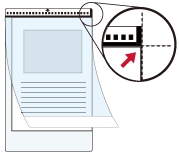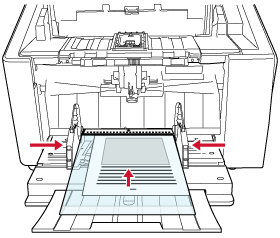쉽게 손상될 수 있는 문서를 손상시키지 않고 스캔하기
옵션으로 제공되는 캐리어 시트를 사용하면 쉽게 손상될 수 있는 문서를 손상시키지 않고 스캔할 수 있습니다.
A4/레터 크기보다 큰 문서(예: A3 또는 B4 크기)를 반으로 접어 캐리어 시트 안에 넣습니다.
중요
문서에서 인쇄된 이미지를 잘라 빈 이미지 가운데에 붙여 넣습니다. 빈 이미지 크기는 스캐너 드라이버에서 [용지 크기]에 지정한 크기입니다.
- 예
A5 크기 이미지를 A4 크기 문서에 인쇄하고 스캐너 드라이버에서 [용지 크기]에 [A4]를 지정한 경우
→A5 크기 이미지를 A4 크기 빈 이미지 가운데에 붙여 넣습니다.
스캐너 드라이버의 [용지 크기]를 [자동]으로 지정하면 [용지 크기]에 지정할 수 있는 표준 크기에서 가장 적합한 크기가 선택됩니다. 스캔한 문서에 따라 이미지 크기가 원래 문서보다 작거나 이미지 일부가 손실될 수 있습니다.
- 예
A5 크기 이미지가 A4 크기 문서 가운데에 인쇄되는 경우
→이미지는 A5 크기로 출력됩니다.
스캔 이미지를 문서 실제 크기로 출력하려면 [용지 크기]에 문서 크기를 지정해 주십시오.